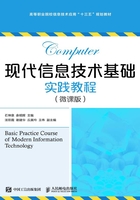
上QQ阅读APP看书,第一时间看更新
(三)连接计算机的各组成部分
购买计算机后,计算机的主机与显示器以及鼠标键盘等通常都是分开运输的,收到后需要将其连接在一起,其具体操作如下。

连接计算机各部件
(1)将计算机各组成部分放在电脑桌的相应位置,然后将 PS/2 键盘连接线插头对准主机后的紫色键盘接口并插入,如图1-18所示。
(2)将USB鼠标连接线插头对准主机后的USB接口并插入,然后将显示器包装箱中配置的数据线的 VGA 插头插入显卡的 VGA 接口中(如果显示器的数据线是DVI或HDMI插头,对应连接机箱后的接口即可),然后拧紧插头上的两颗固定螺丝,如图1-19所示。
(3)将显示器数据线的另外一个插头插入显示器后面的VGA接口上,并拧紧插头上的两颗固定螺丝,再将显示器包装箱中配置的电源线一头插入显示器电源接口中,如图 1-20所示。

图1-18 连接键盘

图1-19 连接鼠标和显卡

图1-20 连接显示器
(4)检查前面安装的各种连线,确认连接无误后,将主机电源线连接到主机后的电源接口,如图1-21所示。
(5)将显示器电源插头插入电源插线板中,如图1-22所示。
(6)将主机电源线插头插入电源插线板中,完成连接计算机组成部分操作,如图 1-23所示。

图1-21 连接电源线

图1-22 连接显示器电源线

图1-23 主机通电